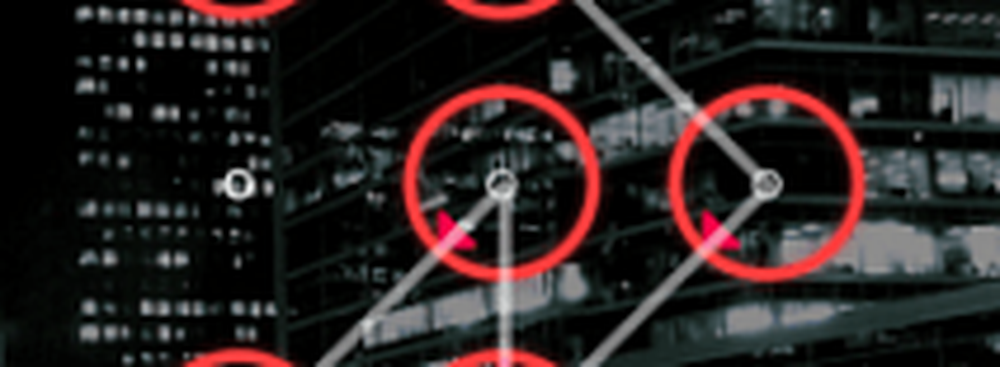De prioriteit van meldingen instellen in Windows 10 Action Center

Microsoft heeft een heleboel nieuwe functies opgenomen in Windows 10. Van alle nieuwe insluitsels is de Actiecentrum is een van de beste dingen die Windows 10 gebruikers kunnen gebruiken om productiever te worden. Action Center bestaat hoofdzakelijk uit twee delen, d.w.z. Quick Action-pictogrammen waarmee u snelle acties kunt ondernemen en de meldingen welke worden weergegeven. Als u elke dag veel meldingen ontvangt, is het misschien een goed idee om een prioriteit in te stellen voor de verschillende soorten meldingen die u ontvangt.
Als u nauwelijks twee of drie meldingen per dag ontvangt, hoeft u geen prioriteit te geven aan app-meldingen. Als u echter elke dag meer dan tien meldingen ontvangt, kunt u deze het beste rangschikken.
Stel prioriteit van meldingen in actiecentrum in
Als u prioriteit wilt geven aan meldingen, opent u de omgevings paneel op uw Windows 10-machine. Om dit te doen, kunt u op de Win + I sleutels samen. Klik vervolgens op Systeem. Hier zul je zien Meldingen en acties aan de linkerzijde. Selecteer het en schuif dan een beetje naar beneden om alle apps te zien die momenteel meldingen in Action Center vertonen.

- Top
- hoog
- normaal.
Het "Normaal" is de algemene prioriteit en als alle apps zijn ingesteld op "Normaal", geeft het Actiecentrum meldingen weer volgens de ontvangsttijd. "Hoge" voorkeursapps geven meldingen weer boven "Normaal". Dat betekent dat als uw Mail-app is ingesteld op "Hoog" en andere zijn ingesteld op "Normaal", u e-mailmeldingen boven alle andere krijgt - ongeacht wanneer u de app hebt ontvangen nieuwe e-mail. Met 'Hoogste' gelabelde apps worden meldingen weergegeven boven alle andere twee labels. Als u echter de prioriteit 'Hoog' voor twee apps of zo hebt ingesteld, ontvangt u de meldingen volgens de tijden voor het ontvangen van meldingen.

Selecteer de gewenste prioriteit en bevestig de actie als u daarom wordt gevraagd.
dat is alles wat u hoeft te doen.
Als u geen notificatie wilt ontvangen, kunt u Action Center uitschakelen.